Тражите одређено системско подешавање у оперативном систему Windows 10, али сте изгубљени у лавиринту опција? Не брините, постоји неколико брзих начина да лоцирате тачно оно што вам треба. Ево како то можете учинити.
Разлика између Подешавања и Контролне табле
Конфигурисање Windows 10 понекад може бити нејасно јер систем тренутно користи два различита интерфејса за подешавања: Подешавања и Контролну таблу. Апликација Подешавања је први пут представљена у Windows 8, док је Контролна табла наслеђени програм из ранијих верзија Windows-а.
Одређена подешавања су доступна само на Контролној табли, док их у Подешавањима нема, и обратно. Можете претраживати подешавања у оквиру сваког од њих засебно, али ради уштеде времена, можете претраживати и кроз оба помоћу Старт менија.
Претрага помоћу Старт менија
Да бисте пронашли системска подешавања преко Старт менија, отворите га и почните да куцате кључну реч или две које описују шта тражите. На пример, упишите „тастатура“ да бисте пронашли подешавања за тастатуру или „екран“ за подешавања екрана.
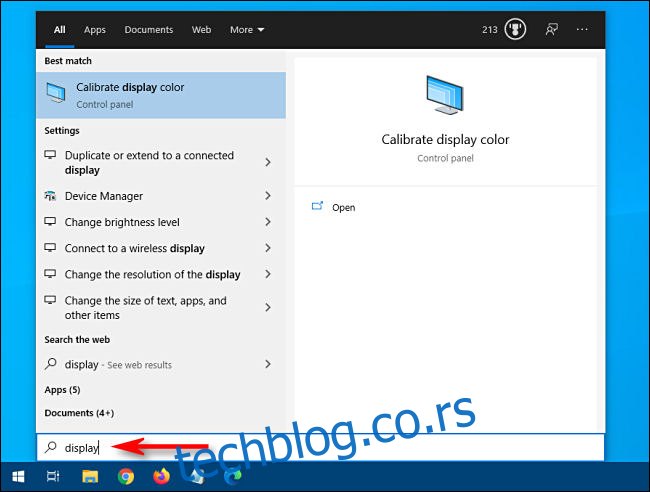
Листа резултата ће се појавити у левој половини Старт менија. Кликните на резултат који највише одговара вашем захтеву и бићете преусмерени на одговарајућу апликацију за конфигурацију.
Ако не видите жељене резултате или желите детаљнију листу, кликните на наслов „Подешавања“ да бисте проширили резултате.
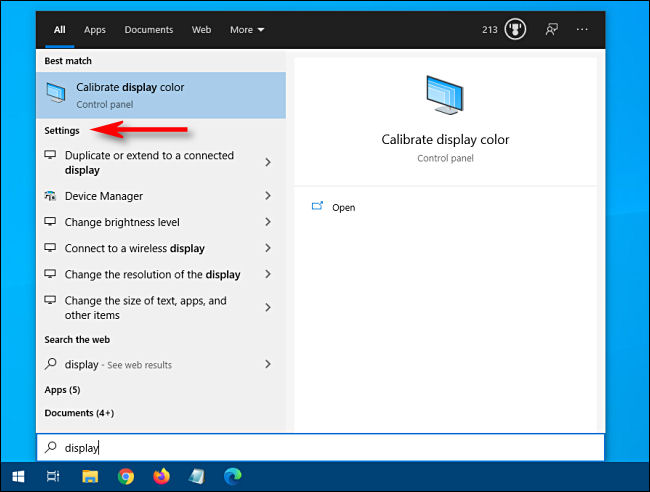
Након клика на ставку са листе, отвориће се одговарајућа апликација за подешавања и можете почети са конфигурисањем.
Претрага у апликацији Подешавања
Такође можете претраживати одређене поставке директно у апликацији Windows Settings. Прво је отворите тако што ћете кликнути на икону зупчаника у Старт менију. Алтернативно, можете користити тастерску пречицу Windows+I да бисте брзо отворили прозор са подешавањима.
Када се прозор отвори, потражите поље за претрагу при врху у коме пише „Пронађи поставку“.
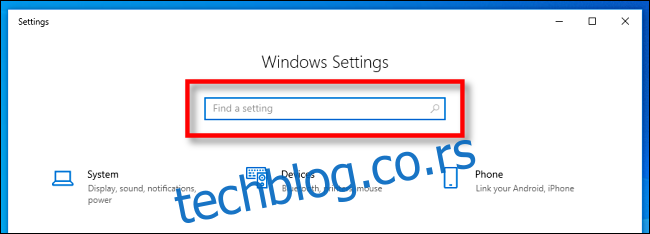
Кликните на поље за претрагу и унесите шта тражите (на пример, „миш“, „мрежа“ или „Bluetooth“). Резултати ће се појавити одмах испод у искачућем менију.
Ако желите више резултата, кликните на „Прикажи све резултате“ на дну листе.
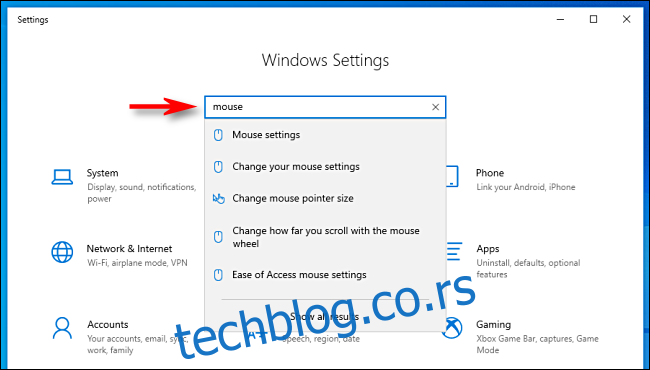
Када пронађете жељени резултат, кликните на њега и бићете преусмерени на одговарајућу страницу са подешавањима.
Претрага унутар Контролне табле
Ако не можете да пронађете оно што вам је потребно у Подешавањима, можете претраживати и у оквиру Контролне табле. Да бисте је отворили, у Старт менију укуцајте „Контролна табла“ и притисните Enter.
Након што се контролна табла отвори, пронађите траку за претрагу у горњем десном углу прозора.
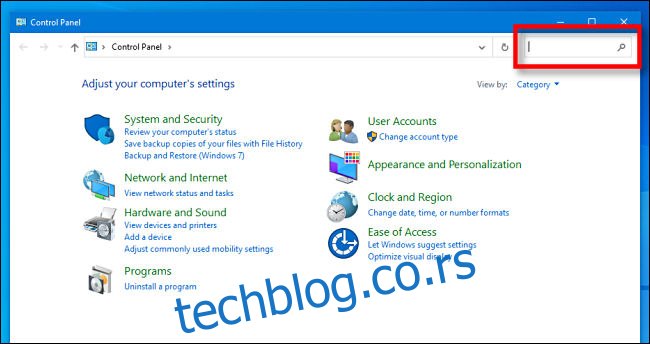
Кликните у поље за претрагу и унесите реч која описује шта желите да пронађете. Резултати ће се појавити у прозору испод.
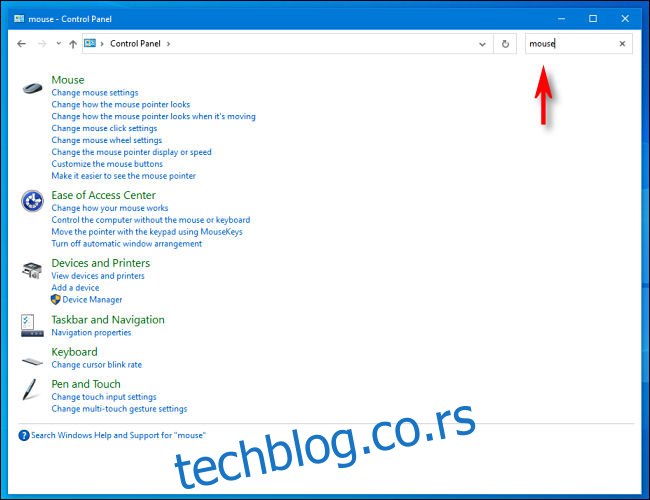
Кликните на резултат и појавиће се нови прозор са траженим подешавањима. Након извршених измена, не заборавите да кликнете на дугме „Примени“ или „У реду“. Подешавања ће бити сачувана, а прозор ће се затворити. Срећно са конфигурисањем!